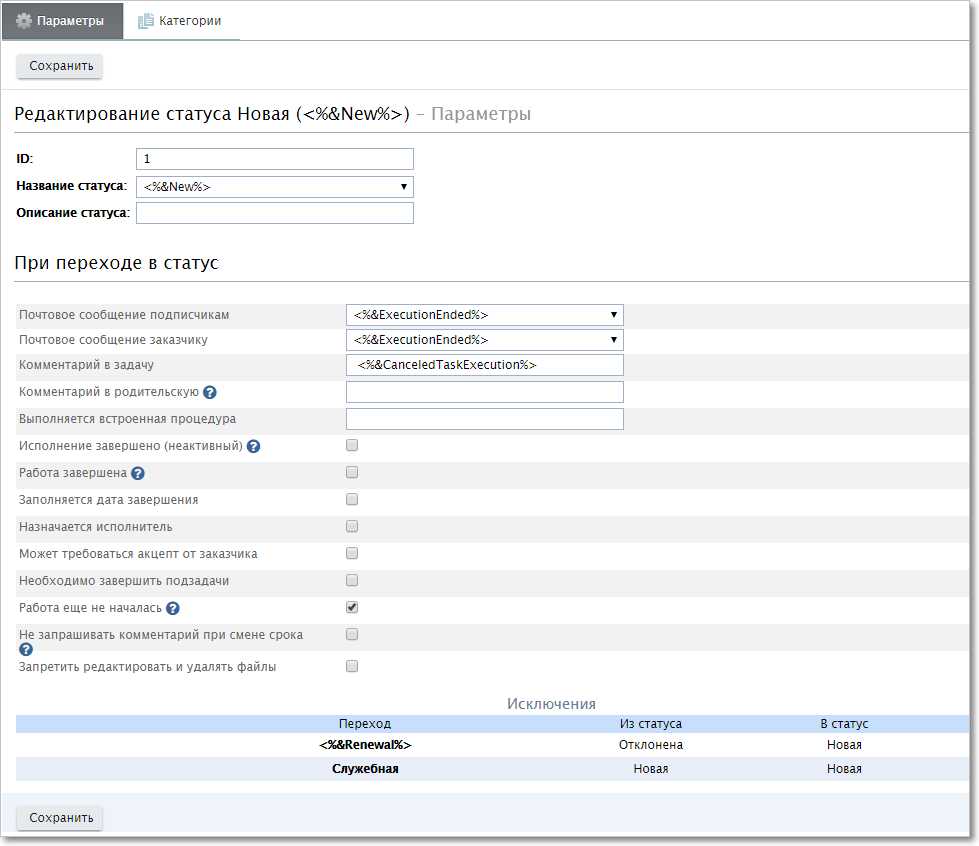|
|---|

Блок "Статусы"
На приведенной ниже схеме типового маршрута элементы "Новая", "Выполняется", "Завершена" и "Отклонена" — это статусы задачи.
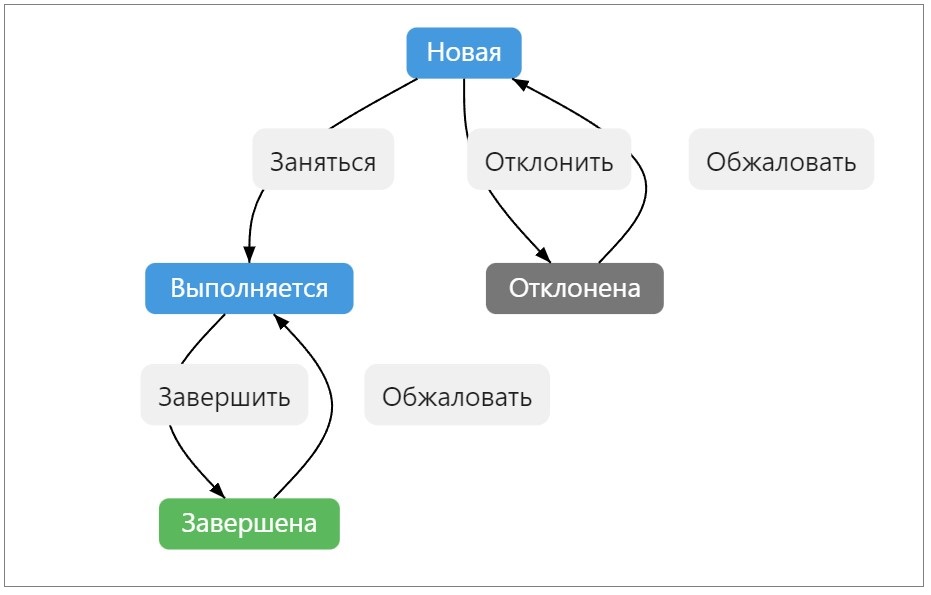
Графическое отображение маршрута категории
|
|---|
Для перехода в раздел управления статусами выберите одноименный пункт в режиме администрирования. Открывается таблица, содержащая полный список статусов, настроенных в системе.
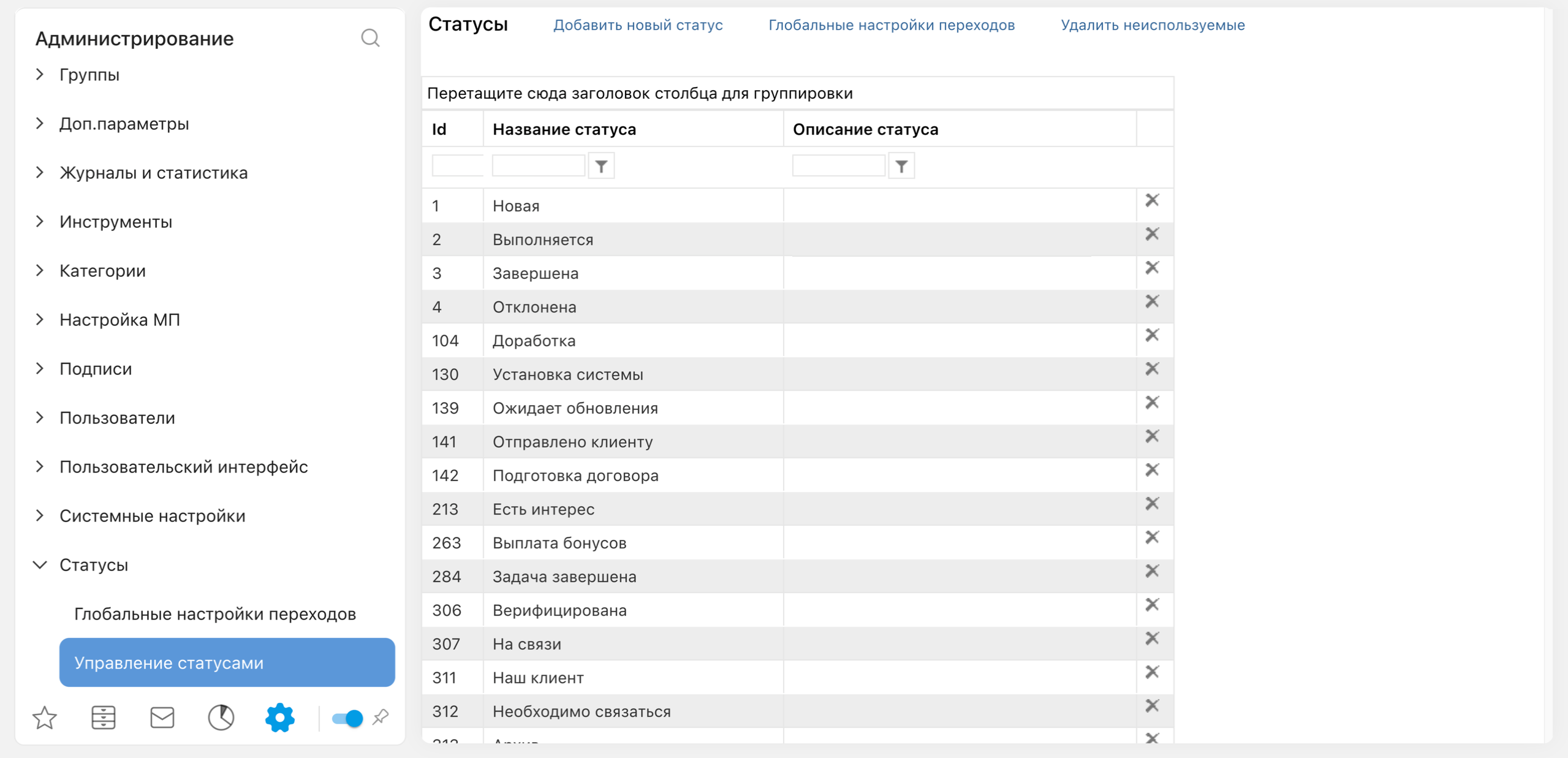
Переход в раздел управления статусами
По нажатию кнопки Глобальные настройки переходов откроется форма редактирования настроек "по умолчанию", которые будут отображаться при создании новых переходов в категориях.
Рядом с названием отображается значок мультиязычности.
Создание статуса
По нажатию кнопки Добавить новый статус откроется форма создания нового статуса. Она аналогична форме редактирования статуса.
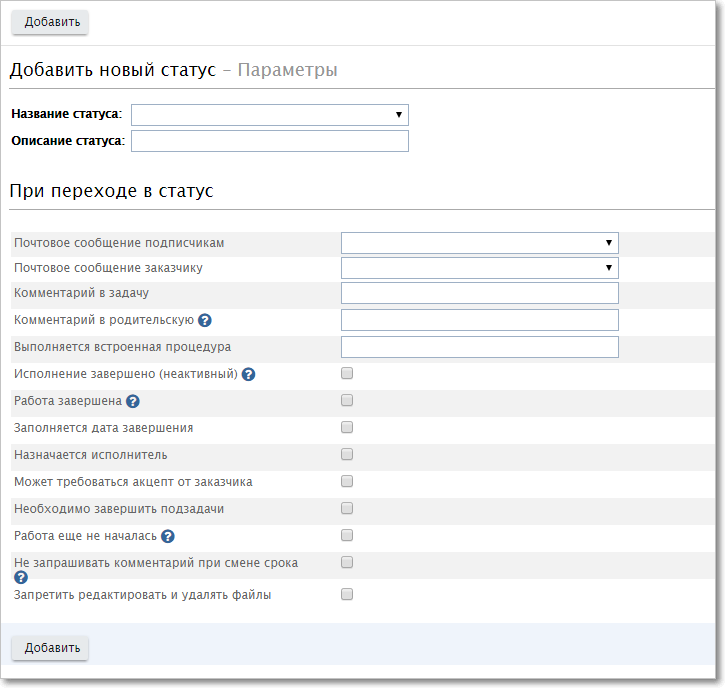
Окно создания статуса
После внесения данных нажмите кнопку Добавить, и новый статус будет добавлен в общий список статусов.
Удаление статуса
|
|---|
Для удаления статуса используйте кнопку  в конце соответствующей строки таблицы.
в конце соответствующей строки таблицы.
Удаление неиспользуемых статусов
По нажатию кнопки Удалить неиспользуемые будут удалены все статусы, которые не используются в существующих маршрутах категорий. По окончании процесса появится сообщение о количестве удаленных неиспользуемых статусов.
Редактирование статуса
Параметры
Для редактирования статуса щелкните левой кнопкой мыши по соответствующей строке в таблице. Окно настройки статуса откроется на вкладке "Параметры".
Окно редактирования статуса. Вкладка "Параметры"
Название |
Описание |
|---|---|
ID |
Идентификатор статуса |
Название статуса |
Название статуса, которое будет отображаться в карточке задачи |
Описание статуса |
Описание статуса (заполнять необязательно) |
При переходе в статус |
|
Почтовое сообщение подписчикам |
Текст почтового сообщения, которое будет автоматически отправляться подписчикам задачи при переходе ее в данный статус |
Почтовое сообщение заказчику |
Текст почтового сообщения, которое будет автоматически отправляться заказчику задачи при переходе ее в данный статус |
Комментарий в задачу |
Текст комментария, который будет автоматически добавляться в задачу при переходе ее в данный статус |
Комментарий в родительскую |
Текст комментария, который автоматически будет добавляться в родительскую задачу (если она существует) при переходе текущей задачи в данный статус В тексте сообщения можно использовать следующие конструкции: $Cat — название категории подзадачи $TaskLink — слово подзадача, являющееся ссылкой на саму подзадачу |
Выполняется встроенная процедура |
Поле может использоваться только специалистами, получившими сертификацию компании-разработчика. Неправильное использование может привести к неработоспособности системы и повреждению данных! |
Исполнение завершено |
Если флажок включен, то при переходе задачи в данный статус она будет считаться завершенной и не будет отображаться в списке активных задач (флажок определяет значение параметра IsClosed) |
Работа завершена |
Если флажок включен, то после перехода в данный статус задача будет отображаться как неактивная (не будет отображаться на главное странице и в списке задач своей категории будет отображаться только при нажатой кнопке "Все записи") (флажок проставляет исполнителям время работы. Если States.CloseTask = 1 и States.FinishWork = 0, значит это статус "Отклонена") |
Заполняется дата завершения |
Если флажок включен, то при переходе задачи в данный статус в параметр "Дата завершения" будут автоматически записаны текущие дата и время |
Назначается исполнитель |
Если флажок включен, то пользователь, нажавший на кнопку перехода и вызвавший переход задачи в данный статус, автоматически назначается исполнителем для этой задачи |
Может требоваться акцепт от заказчика |
Если флажок включен и если у заказчика задачи в профиле включен флажок "Требует акцепта всех своих задач для перехода в статусы с акцептом заказчика", то при переходе в данный статус будет запрошена его подпись |
Необходимо завершить подзадачи |
Если флажок включен, то чтобы перейти в данный статус, необходимо завершить все подзадачи |
Работа еще не началась |
Если флажок включен, то задачи, имеющие данный статус, будут отображаться во вкладке "Начало работы" на главной странице |
Не запрашивать комментарий при смене срока |
Если флажок включен, то при изменении срока задачи, находящейся в данном статусе, комментарий о причине этого изменения запрашиваться не будет |
Запретить редактировать и удалять файлы |
Если флажок включен, то в задаче, находящейся в данном статусе, нельзя редактировать и удалять вложенные файлы |
Чтобы сохранить внесенные изменения, нажмите кнопку Сохранить.
Категории
|
|---|
Статусы могут использоваться в нескольких категориях одновременно. Изменения, вносимые в статусы в рамках настройки одной категории, сразу же распространяются и на остальные категории, где эти статусы задействованы. Поэтому при изменении статуса необходимо проверять, в каких еще категориях он используется, и тщательно продумывать, как ваши изменения могут сказаться на работе других категорий и корректны ли будут эти изменения в масштабах всей системы.
Чтобы проверить, в каких еще категориях используется конкретный статус, в его настройках перейдите на вкладку "Категории".
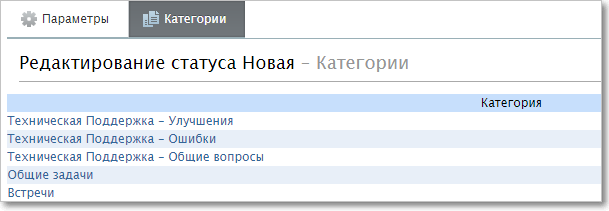
Окно редактирования статуса. Вкладка "Категории"
Чтобы перейти в окно настройки и редактирования категории, щелкните мышью на соответствующей строке таблицы.
Полезные ссылки